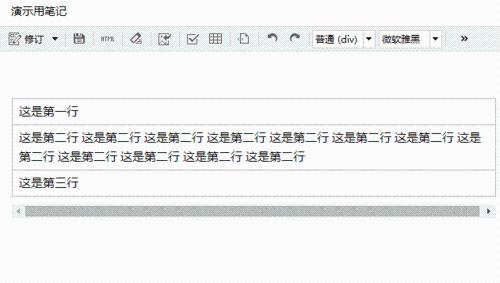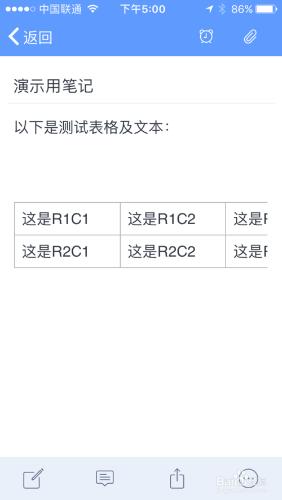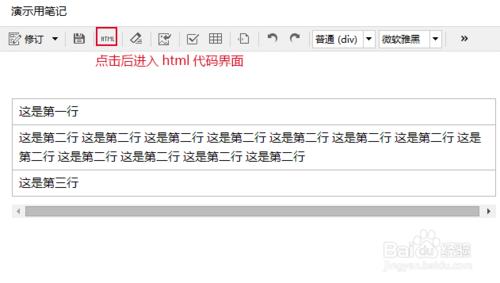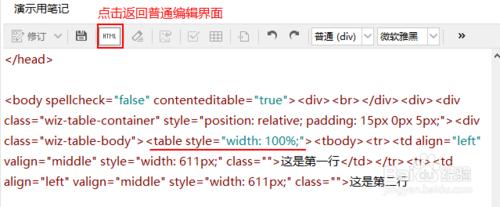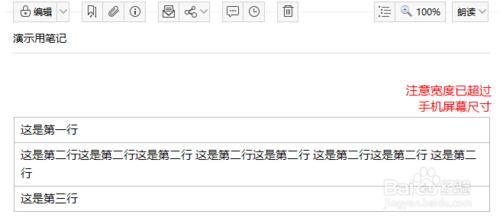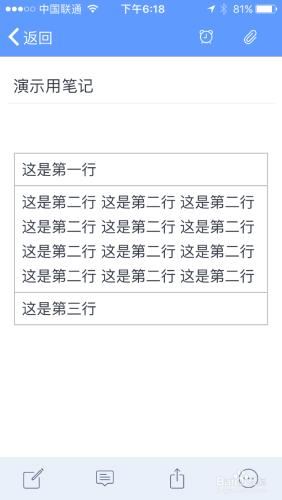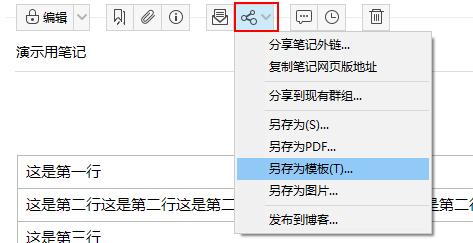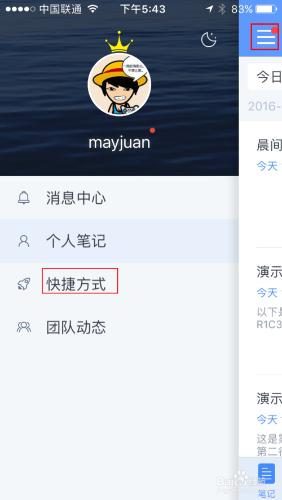不知道產品經理怎麼想的,最新版的為知筆記(4.4.9)中把表格寬度可變的功能去掉了,把原本已經弱爆了的表格功能搞成了徹底的渣渣。
對於每天用手機寫晨間日記、並且剛剛修改了筆記模板的人,在見到超出手機螢幕寬度、需要拖動的表格行時,那種虐心簡直了。
還好機智的小編是學過html的,通過手動修改筆記的html程式碼順利解決了問題。
在產品經理反省之前,如果你也不想放棄為知筆記的表格的話,不妨看看要怎麼解決這個表格寬度固定的問題。
工具/原料
為知筆記
問題描述
為知筆記4.4.9版本中,不論是在筆記中建立表格,還是從excel等軟體中複製過來的表格,通通變成了寬度固定的。這個寬度固定是指,表格修改並儲存後,在其他裝置上不能自適應地調整寬度。在PC上新建筆記,並插入表格,然後調整寬度到方便編輯的尺寸,儲存。如圖:
同步後,在手機上編輯或檢視時,寬度將超出手機螢幕:
解決方案
首先,通過編輯工具欄上的表格按鈕插入表格,進行增加行/列、拖動寬度、輸入文字圖片等編輯操作,完成表格內容的輸入。然後,點選工具欄上的html按鈕,進入到筆記的html程式碼介面。
根據表格第一行的文字,找到表格所在的
再次點選工具欄的html按鈕,返回筆記普通編輯介面。這時候,表格已經變成了隨裝置自動調整寬度的了。
同步到手機上,我們可以看到表格寬度自動調整為了手機螢幕的寬度。
注意
以上僅採用單列表格進行說明,如果是多列的表格,操作是一樣的,也是調整table標籤中style的width屬性為100%。
有一點需要注意,如果在修改table標籤後,又進行了增加列、刪除列或平均分配各列等操作,表格會自動儲存為固定寬度的,即width會又變成實際的px值而非100%。因此,最好在所有操作都完成後再進行修改。
建議
如果以後要經常新建類似的筆記,最好將修改完成的筆記儲存為模板,或者儲存一份空白無內容的筆記以便複製使用。
點選分享按鈕,另存為模板。
但是個人模板無法在移動端使用,因此還是建議儲存一份空白無內容的筆記以便複製使用。在PC上是右鍵筆記,選擇新增到快捷方式。
在手機端,在選單>快捷方式中可以找到已經被新增為快捷方式的筆記,點選開啟筆記後,即可複製為新筆記。